Khi làm việc trên máy tính Windows, không có gì khó chịu hơn việc trải nghiệm hiệu suất File Explorer chậm chạp. Đôi khi, ứng dụng quản lý tệp này mở các tệp và thư mục rất chậm, hoặc thậm chí đóng băng hoàn toàn khi bạn đang cố gắng hoàn thành công việc. Điều này không chỉ làm gián đoạn quy trình làm việc mà còn buộc bạn phải tốn thời gian tìm cách khắc phục sự cố, làm mất đi sự tập trung. May mắn thay, có nhiều giải pháp đơn giản và hiệu quả mà bạn có thể áp dụng để đưa File Explorer trở lại trạng thái hoạt động bình thường, giúp bạn truy cập các tệp và thư mục cần thiết một cách nhanh chóng. Dù bạn đang sử dụng Windows 10 hay Windows 11, những mẹo tối ưu hóa này sẽ giúp tăng tốc File Explorer, đảm bảo trải nghiệm máy tính mượt mà hơn.
 Giao diện File Explorer trên Windows 11 đang hiển thị các tập tin từ điện thoại Android
Giao diện File Explorer trên Windows 11 đang hiển thị các tập tin từ điện thoại Android
1. Khởi Động Lại File Explorer: Giải Pháp Tức Thời Cho Hiệu Suất
Bắt đầu lại với trạng thái tươi mới
Một trong những giải pháp đầu tiên và dễ thực hiện nhất khi File Explorer gặp vấn đề về hiệu suất là khởi động lại nó. Hành động này sẽ giúp làm mới hoàn toàn tiến trình File Explorer, loại bỏ các lỗi tạm thời hoặc tài nguyên bị kẹt có thể gây ra tình trạng chậm hoặc treo.
Để thực hiện, bạn chỉ cần làm theo các bước sau:
- Nhấn tổ hợp phím
Ctrl + Shift + Escđể mở Task Manager. - Trong cửa sổ Task Manager, tìm đến mục Windows Explorer (hoặc File Explorer) trong tab “Processes”.
- Click chuột phải vào Windows Explorer và chọn tùy chọn Restart (Khởi động lại) từ menu ngữ cảnh.
- Bạn sẽ thấy File Explorer và thanh tác vụ (Taskbar) biến mất trong giây lát – đừng lo lắng, đây là hiện tượng bình thường. Sau khi mọi thứ trở lại, hãy kiểm tra xem hiệu suất của File Explorer đã được cải thiện chưa.
Khởi động lại thường là cách nhanh nhất để khắc phục các vấn đề nhỏ, giúp File Explorer phản hồi tốt hơn và hoạt động như mong đợi.
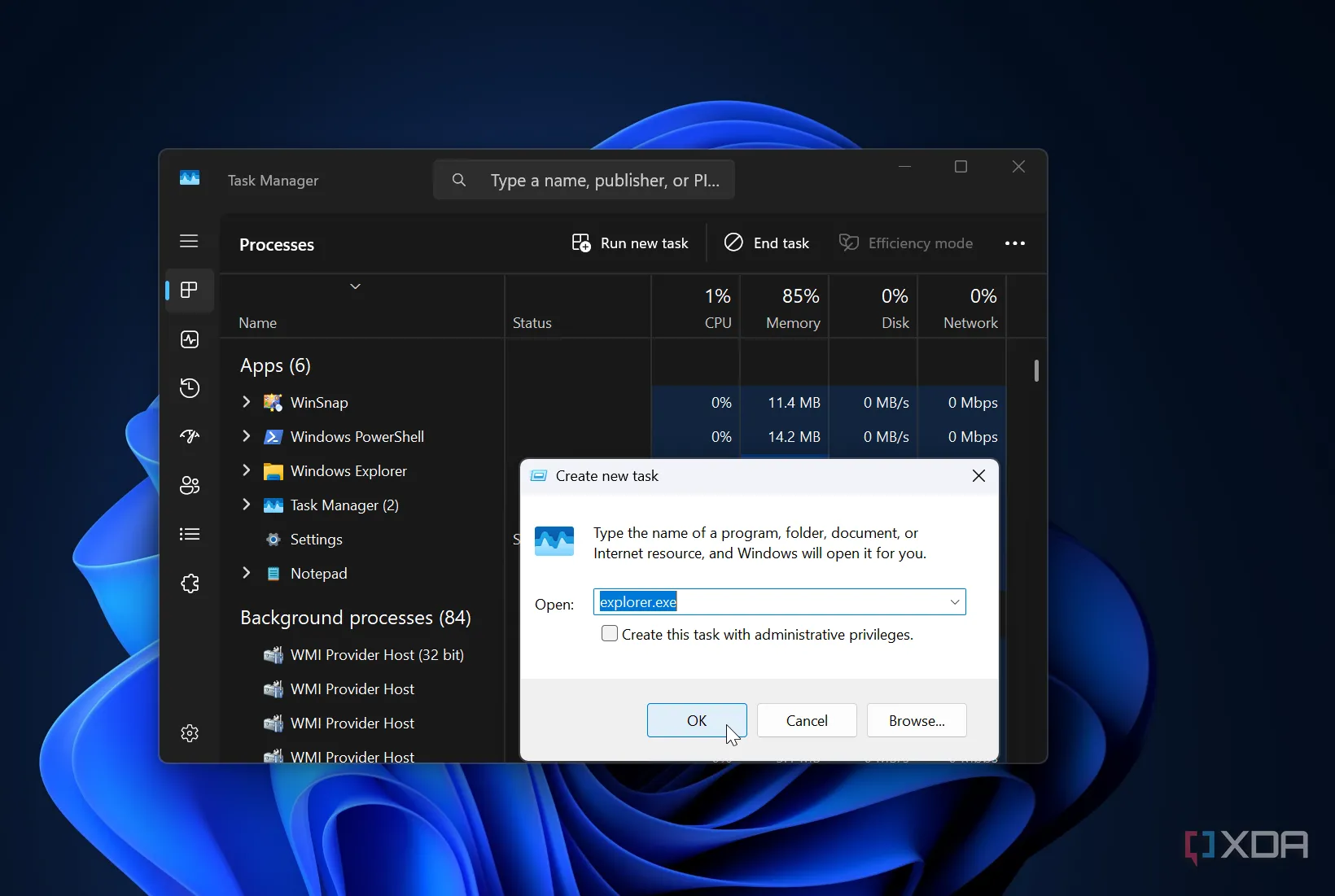 Hướng dẫn khởi động lại Windows Explorer thông qua Task Manager trên Windows 11 để khắc phục lỗi File Explorer chậm
Hướng dẫn khởi động lại Windows Explorer thông qua Task Manager trên Windows 11 để khắc phục lỗi File Explorer chậm
2. Xóa Bộ Nhớ Đệm File Explorer: Dọn Dẹp “Rác” Tăng Tốc Độ
Loại bỏ các mục tạm thời không cần thiết
Giống như nhiều ứng dụng khác, File Explorer cũng lưu trữ bộ nhớ đệm (cache) để tăng tốc độ truy cập các tệp và thư mục đã mở gần đây. Tuy nhiên, theo thời gian, bộ nhớ đệm này có thể bị hỏng hoặc trở nên quá lớn, gây ra các vấn đề về hiệu suất như File Explorer chậm, bị treo hoặc hiển thị sai thông tin. Xóa bộ nhớ đệm là một thủ thuật đơn giản nhưng hiệu quả, áp dụng được cho nhiều phiên bản Windows, bao gồm cả Windows 11.
Các bước để xóa bộ nhớ đệm File Explorer:
- Nhấn tổ hợp phím
Win + Rđể mở hộp thoại Run. - Gõ
control foldersvào trường Run và click OK. Thao tác này sẽ mở cửa sổ File Explorer Options (Tùy chọn File Explorer). - Trong cửa sổ File Explorer Options, chọn tab General (Chung) ở phía trên cùng.
- Trong phần “Privacy” (Quyền riêng tư), click vào nút Clear (Xóa) để xóa lịch sử File Explorer.
- Bạn sẽ không nhận được thông báo xác nhận. Sau khi nhấp, bộ nhớ đệm sẽ được xóa.
Sau khi xóa cache, hãy khởi động lại File Explorer (như ở mục 1) để đảm bảo các thay đổi có hiệu lực. File Explorer của bạn bây giờ sẽ hoạt động mượt mà và phản hồi nhanh hơn.
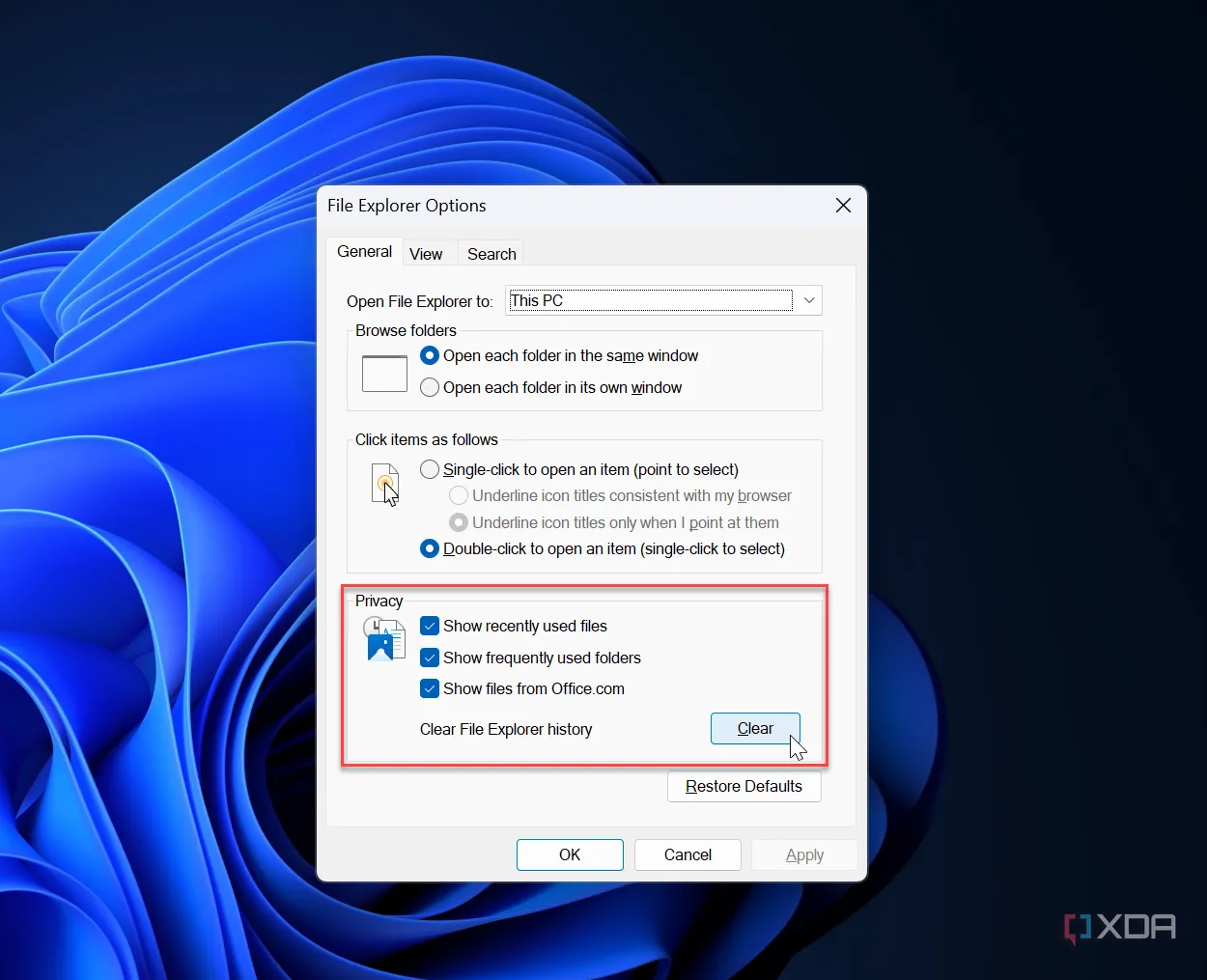 Các bước xóa bộ nhớ đệm File Explorer trong cài đặt Tùy chọn Thư mục trên Windows 11 để cải thiện hiệu suất
Các bước xóa bộ nhớ đệm File Explorer trong cài đặt Tùy chọn Thư mục trên Windows 11 để cải thiện hiệu suất
3. Tối Ưu Hóa Cài Đặt Thư Mục: Khắc Phục Vấn Đề Với Thư Mục Cụ Thể
Điều chỉnh cho các thư mục chứa nhiều nội dung
Đôi khi, vấn đề chậm trễ của File Explorer không phải do toàn bộ ứng dụng mà chỉ xảy ra với một số thư mục cụ thể. Những thư mục này thường chứa rất nhiều tệp, thư mục con hoặc nhiều loại tệp khác nhau (ví dụ: ảnh, video, tài liệu). Khi File Explorer cố gắng hiển thị hoặc phân tích nội dung của chúng, nó có thể bị quá tải và chậm lại. May mắn thay, bạn có thể tối ưu hóa cài đặt hiển thị cho từng thư mục để cải thiện hiệu suất.
Cách tối ưu hóa thư mục:
- Tìm đến thư mục đang gây ra vấn đề trong File Explorer.
- Click chuột phải vào thư mục đó và chọn Properties (Thuộc tính).
- Trong cửa sổ Properties, chuyển sang tab Customize (Tùy chỉnh).
- Tại mục “Optimize this folder for” (Tối ưu hóa thư mục này cho), click vào menu thả xuống và chọn General items (Mục chung).
- Đánh dấu vào ô Also apply this template to all subfolders (Cũng áp dụng mẫu này cho tất cả thư mục con) nếu bạn muốn áp dụng cài đặt này cho các thư mục bên trong.
- Click Apply (Áp dụng) và sau đó OK.
Hãy kiểm tra lại thư mục đó để xem liệu nó còn gây ra tình trạng chậm trễ trong File Explorer nữa không. Thao tác này giúp Windows biết cách xử lý và hiển thị nội dung trong thư mục một cách hiệu quả hơn.
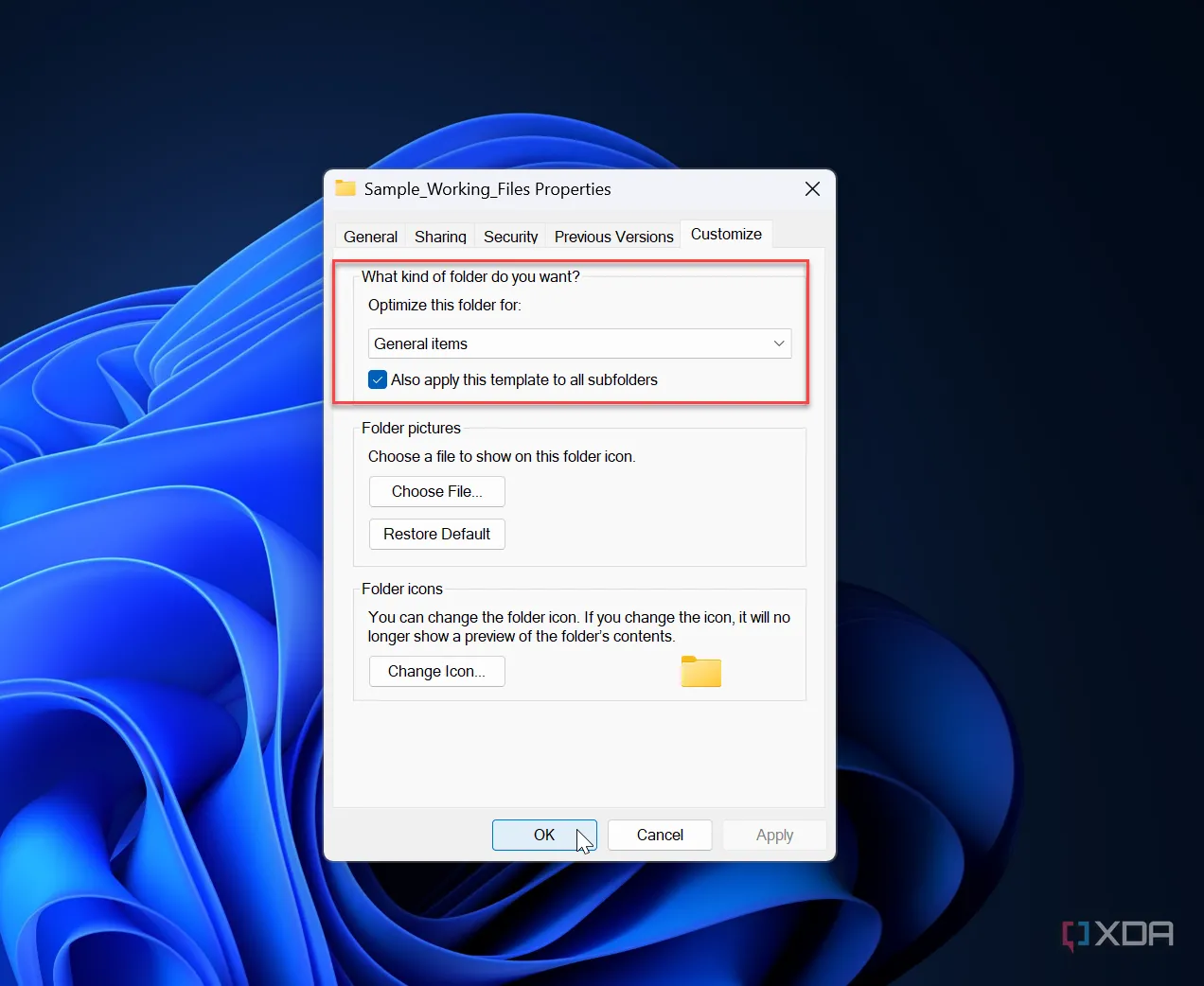 Các bước tối ưu hóa cài đặt cho một thư mục cụ thể trên Windows 11 để cải thiện hiệu suất truy cập
Các bước tối ưu hóa cài đặt cho một thư mục cụ thể trên Windows 11 để cải thiện hiệu suất truy cập
4. Sử Dụng Ứng Dụng Thay Thế File Explorer Từ Bên Thứ Ba
Giải pháp nhanh chóng khi File Explorer gặp sự cố
Trong một số trường hợp, nếu bạn không có thời gian để khắc phục sự cố hoặc các giải pháp trên không hiệu quả, việc sử dụng một ứng dụng quản lý tệp thay thế (third-party alternative) là một lựa chọn tuyệt vời. Những ứng dụng này thường cung cấp giao diện hiện đại hơn, nhiều tính năng bổ sung và có thể hoạt động mượt mà hơn khi File Explorer mặc định của Windows gặp trục trặc.
Hai lựa chọn phổ biến mà bạn có thể cân nhắc là:
-
File Pilot: Đây là một lựa chọn nhẹ nhàng và nhanh chóng, cung cấp giao diện quen thuộc cùng các tính năng tương tự File Explorer. File Pilot giúp bạn truy cập tất cả nội dung trên máy tính một cách dễ dàng.
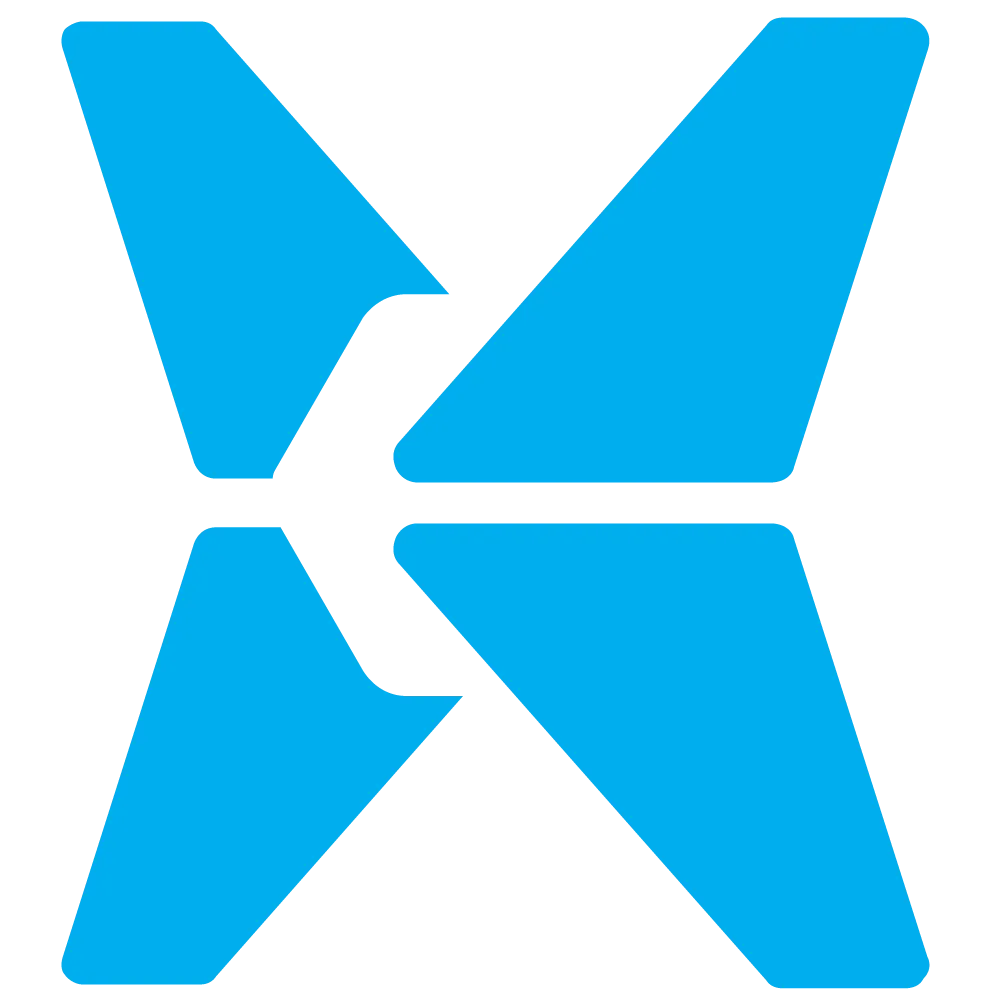 Logo ứng dụng File Pilot, một giải pháp thay thế hiệu quả cho File Explorer
Logo ứng dụng File Pilot, một giải pháp thay thế hiệu quả cho File Explorer- File Pilot
-
Files: Ứng dụng này mang đến thiết kế hiện đại và giao diện trực quan, dễ sử dụng. Files bao gồm nhiều tính năng không có trong File Explorer truyền thống và đặc biệt phù hợp để mang lại trải nghiệm quản lý tệp tiên tiến hơn cho cả Windows 10 và 11.
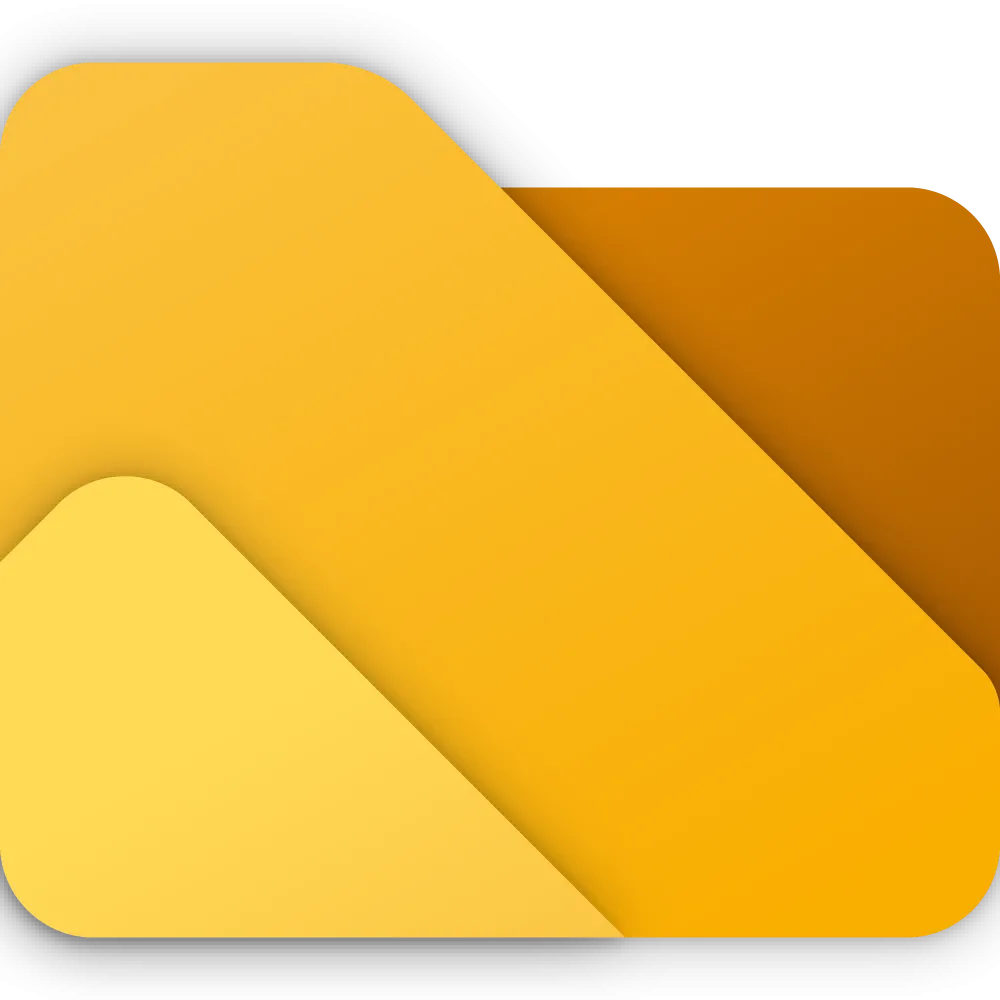 Logo ứng dụng Files, một trình quản lý tệp hiện đại cho Windows
Logo ứng dụng Files, một trình quản lý tệp hiện đại cho Windows
Lưu ý rằng cả hai ứng dụng này đều không miễn phí hoàn toàn, nhưng chúng thường có phiên bản dùng thử để bạn có thể trải nghiệm trước khi quyết định mua. Việc sử dụng một ứng dụng thay thế cho phép bạn tiếp tục công việc trong khi vẫn có thể tiếp tục khắc phục lỗi File Explorer mặc định.
5. Dùng Công Cụ Bảo Trì Hệ Thống: Quét Và Sửa Lỗi Tự Động
Khắc phục sự cố File Explorer chậm qua Control Panel
Windows có một công cụ tích hợp sẵn mang tên System Maintenance (Bảo trì Hệ thống) trong Control Panel. Công cụ này được thiết kế để quét PC của bạn tìm các vấn đề phổ biến có thể ảnh hưởng đến hiệu suất hệ thống, bao gồm cả File Explorer. Khi File Explorer chạy chậm hoặc bị treo, công cụ này có thể phát hiện và sửa chữa các vấn đề tiềm ẩn.
Cách chạy công cụ System Maintenance:
- Mở Control Panel (Bạn có thể tìm kiếm “Control Panel” trong thanh tìm kiếm của Windows).
- Chọn System and Security (Hệ thống và Bảo mật).
- Sau đó, chọn Security and Maintenance (Bảo mật và Bảo trì).
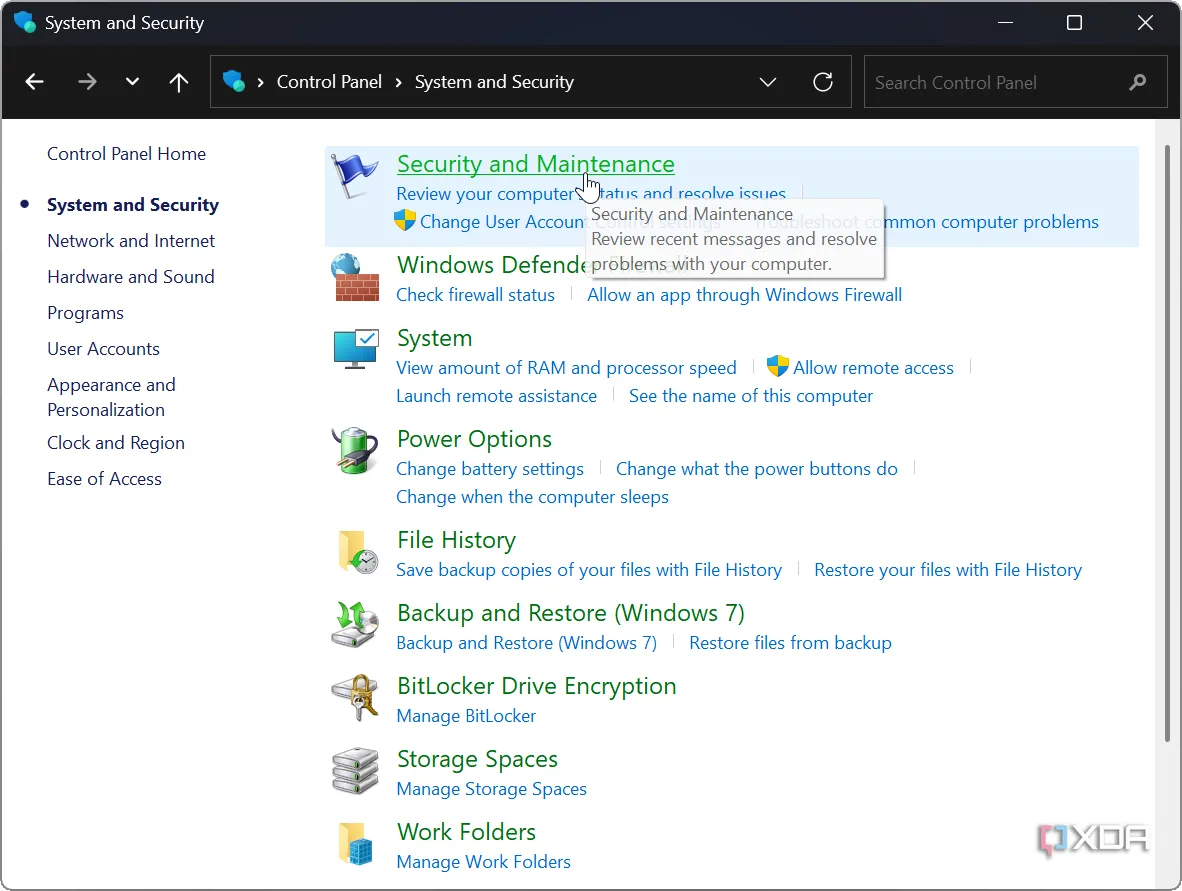 Chuyển đến mục Bảo mật và Bảo trì (Security and Maintenance) trong Control Panel cổ điển của Windows
Chuyển đến mục Bảo mật và Bảo trì (Security and Maintenance) trong Control Panel cổ điển của Windows
- Trong phần “Maintenance” (Bảo trì), click vào liên kết Start maintenance (Bắt đầu bảo trì).
- Quá trình quét và sửa lỗi sẽ bắt đầu. Thời gian hoàn thành có thể khác nhau tùy thuộc vào cấu hình hệ thống và mức độ vấn đề.
- Sau khi quá trình quét hoàn tất, hãy khởi động lại File Explorer để kiểm tra xem nó đã phản hồi và hoạt động như mong đợi chưa.
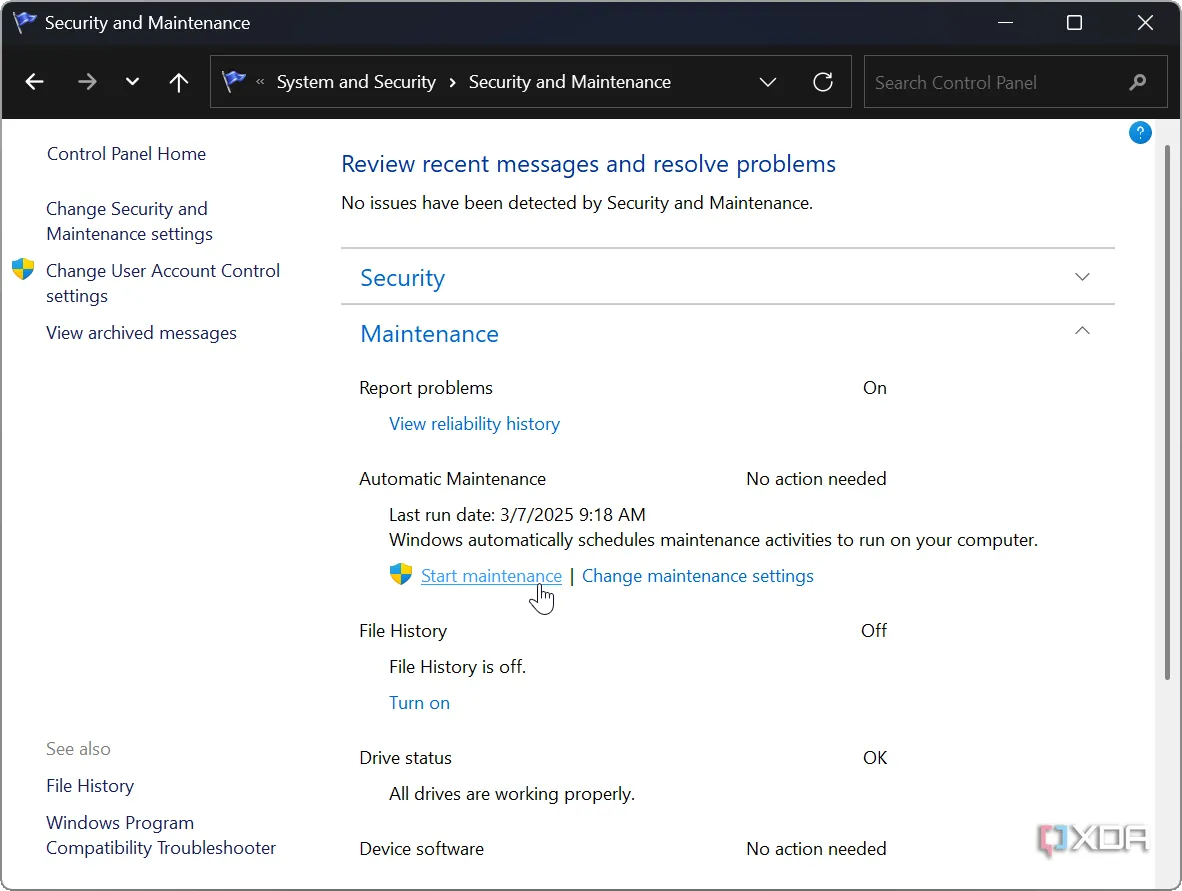 Kích hoạt công cụ Bắt đầu bảo trì (Start maintenance) trong Control Panel để quét lỗi hệ thống
Kích hoạt công cụ Bắt đầu bảo trì (Start maintenance) trong Control Panel để quét lỗi hệ thống
Tối Ưu Hóa File Explorer: Không Còn Gián Đoạn Quy Trình Làm Việc
File Explorer chậm chạp có thể gây khó chịu và ảnh hưởng đáng kể đến hiệu suất làm việc của bạn trên PC. Việc không thể truy cập các tệp và thư mục cần thiết một cách nhanh chóng có thể làm gián đoạn mọi thứ. Tuy nhiên, như đã trình bày ở trên, bạn hoàn toàn có thể đưa nó trở lại trạng thái hoạt động hiệu quả bằng cách áp dụng các bước khắc phục sự cố này.
Việc duy trì một File Explorer hoạt động mượt mà là chìa khóa để có trải nghiệm máy tính hiệu quả. Đừng ngần ngại thử nghiệm từng giải pháp cho đến khi bạn tìm thấy cách khắc phục phù hợp nhất. Ngoài ra, việc khám phá các ứng dụng thay thế File Explorer cũng là một lựa chọn đáng cân nhắc, bởi chúng không chỉ giải quyết vấn đề hiệu suất mà còn có thể mang lại nhiều tính năng bổ sung, nâng cao trải nghiệm quản lý tệp tổng thể của bạn. Hãy chia sẻ ý kiến hoặc những mẹo của bạn trong phần bình luận bên dưới nhé!